Outlook tip: Maak een sjabloon voor telefoonnotities
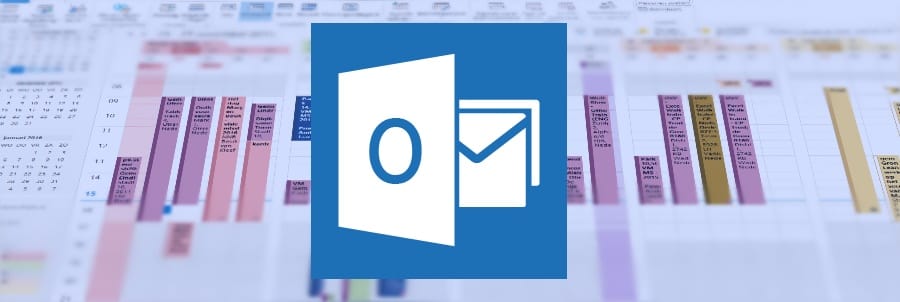
Maak een ‘snelle stap’ om snel telefoonnotities op te stellen en te mailen.
In Outlook heb je de mogelijkheid om eenvoudige sjablonen op te stellen voor herhaaldelijk gebruik. Zo’n sjabloon maak je met behulp van de zogenaamde Snelle stappen. Bij velen vooral bekend om snel mail naar een bepaalde map te verplaatsen.
Je gaat als volgt te werk:
- Klik op de pijl rechts naast de woorden ‘Snelle stappen’ in het menu Start
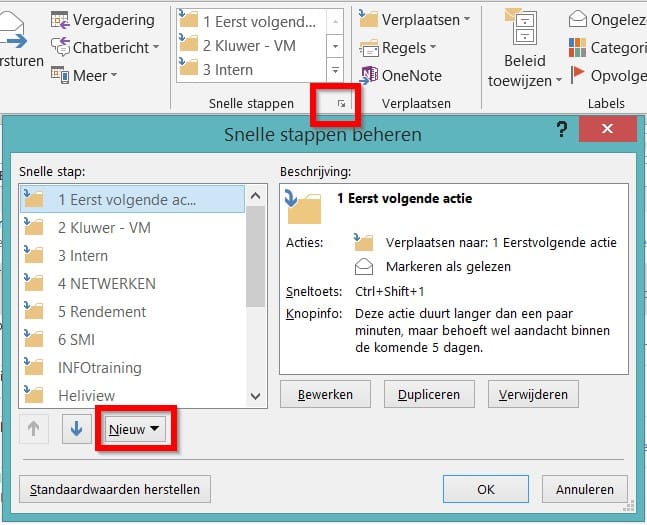
- Klik op in het pop-up venster op de knop Nieuw
- Kies ‘aangepast’
- Een nieuw venster opent waar je de snelle stap een naam kunt geven, in dit geval Telefoonnotities.
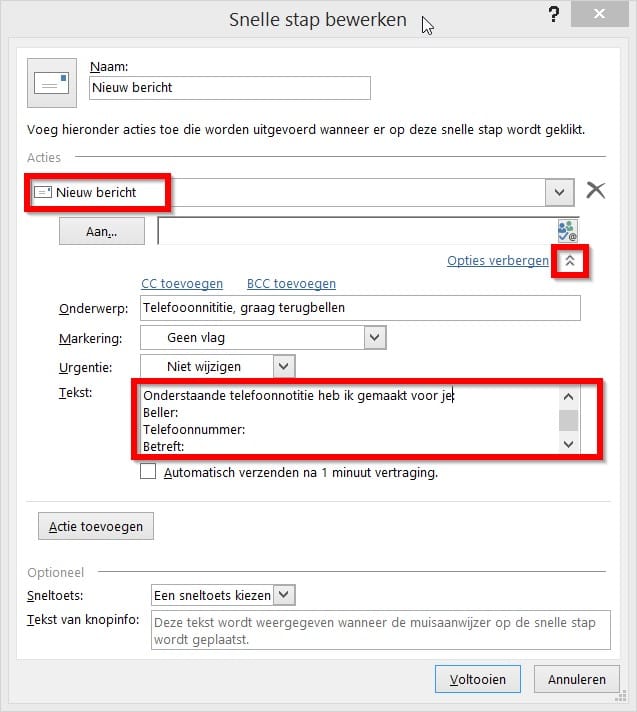
- Kies bij Acties voor ‘Nieuw bericht’ (iets naar beneden scrollen in de lijst).
- In het volgende venster klik je op de link Opties weergeven
- Voer het onderwerp in (Telefoonnotitie of bv. Belafspraak)
- In het vak Tekst kun je nu de vaste element invoeren zoals:
- Inleidende zin (bv. Graag terugbellen:)
- Naam
- Organisatie
- Functie/Afdeling
- Telefoonnummer
- Betreft
- Bijzonderheden of bereikbaarheid beller
- Als je telefoonnotities standaard met Urgentie wil versturen dan kun je dat selecteren bij Acties
- Onderaan kun je eventueel nog een voor jou logische sneltoets toekennen aan de snelle stap.
- Klik op Voltooien en daarna op OK.
De volgende keer dat je een telefoonnotitie wilt maken kun je het sjabloon snel selecteren bij Snelle stappen of via de eventueel ingestelde sneltoets combinatie.
PS: Je kunt zelf de volgorde van de weergegeven snelle stappen bepalen door op het pijltje naast de woorden ‘Snelle stappen’ te klikken (zie stap 1). In de linkerkolom kun je met behulp van de pijltjesknoppen de Snelle stappen verplaatsen. In dit scherm kun je bestaande Snelle stappen ook wijzigen.




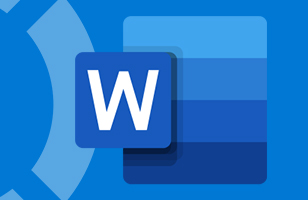




Volg ons